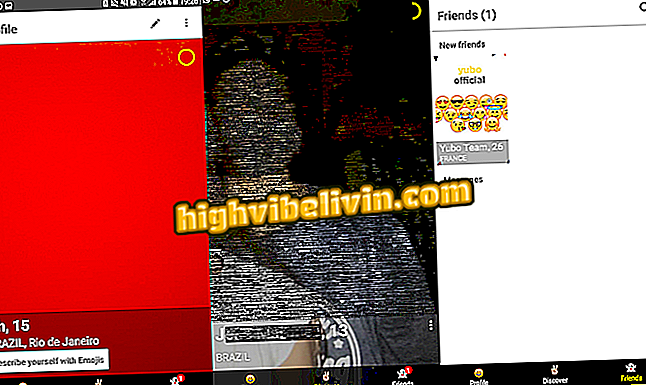Sådan konverteres videoer til GIF'er online gratis
Gifs.com-webstedet giver dig mulighed for at konvertere GIF-videoklip til YouTube, Vine og Instagram. Værktøjet er ideelt til dem, der kan lide at skrive eller reagere med animerede billeder på sociale netværk, som f.eks. Kommentarer på Facebook eller på Twitter-indlæg.
Hvis du vil konvertere en video til GIF, skal du blot indsætte klipens direkte adresse, enten fra nogen platform, uden at skulle downloade nogen tredjeparts applikationer. Tjek følgende vejledning, hvordan du gør konverteringen gratis og online.
Sådan bruger du GIF'er i Instagram Stories

Sådan posterer du GIF'er på Facebook
Trin 1. Vælg den video, du vil transformere og kopiere URL'en, på enhver online platform.

På gifs.com-webstedet kan du bruge links til videoer udgivet online
Trin 2. Indtast gifs.com-webstedet og indsæt video-URL'en i det tomme felt på værktøjets hjemmeside. Forvent at indlæse videoen

Webstedet er gratis og forvandler ethvert stykke af den ønskede video til en GIF
Trin 3. Når videoen indlæses, skal du placere den lyserøde bjælke på det rigtige tidspunkt for den scene, du vil optage i GIT-format;

Den online GIF-skaber forstår automatisk, hvilken del du vil fange ved at klikke på starttidspunktet for scenen
Trin 4. Når du klikker på det ønskede minut, vælger webstedet den del, der vil blive omdannet til GIF. Hvis du vil have det kortere eller længere, skal du skrive ind i boksene under den specifikke tid, du skal fange fra videoen. Du kan også trække tipsene fra den valgte del i tid, i blåt i bundlinjen;

Webstedet giver dig også mulighed for at redigere den del, du ønsker at fange, hvis han har misforstået
Trin 5. Når du er tilfreds, skal du markere den grønne kontrol i nederste venstre hjørne af skærmen.

Gifs.com-webstedet tillader oprettelsen af flere GIF'er uden at skulle oprette en konto eller betale for det
Trin 6. Vælg derefter "Create Gif" i øverste højre hjørne;

Oprettelse af en simpel GIF fra en online video er meget enkel ved hjælp af gifs.com hjemmeside.
Trin 7. Hvis webstedet forstår, at GIF-tiden er forkert, vil den rette den. Det er op til dig at beslutte, om du foretrækker deres version eller deres. For at acceptere webstedet forslag, vælg "Fix". Hvis ikke, er muligheden for at klikke på "Nej, tak" til venstre;

GIF-skaberen forsøger at forstå, hvilken del du virkelig ville bruge fra videoen
Trin 8. Navngiv din GIF, tilføj tags og vælg, om du kun vil se din oprettelse ("Privat"), eller at nogen kan se ("Offentlig"). Vælg derefter "Næste";

Du kan dele GIF'en i offentlig eller privat tilstand
Trin 9. Din GIF er klar! Du kan nu dele det direkte på sociale netværk ved at klikke på det ønskede websiteikon i linjen under "lavet af dig". Du kan også dele det ved at kopiere linket under ikonerne, eller endda downloade billedet direkte ved at klikke på den blå knap.

Webstedet giver dig mulighed for at dele GIF'en med forskellige sociale netværk
Når du gemmer GIF, er et vandmærke inkluderet i nederste højre hjørne af det animerede billede.
GIF oprettet fra YouTuber video
Sådan søger du efter GIF'er på nettet? Stil spørgsmål i forummet.